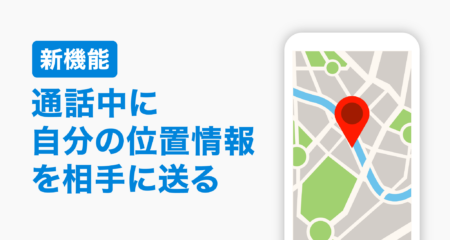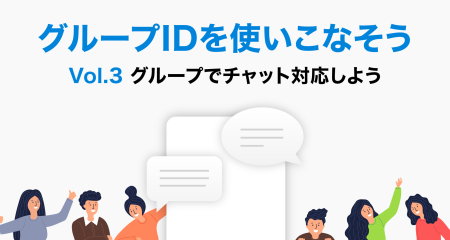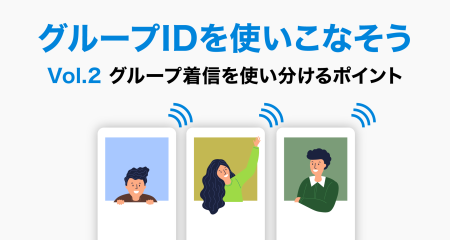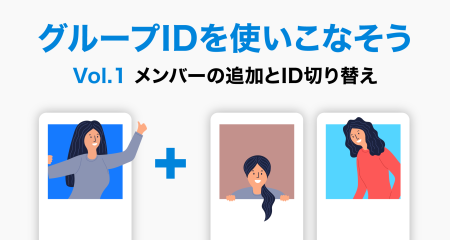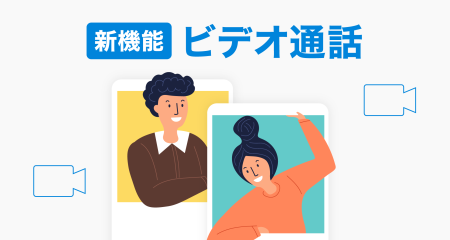THISISスタートガイド vol.3 「THISISで通話する」
2021.12.24
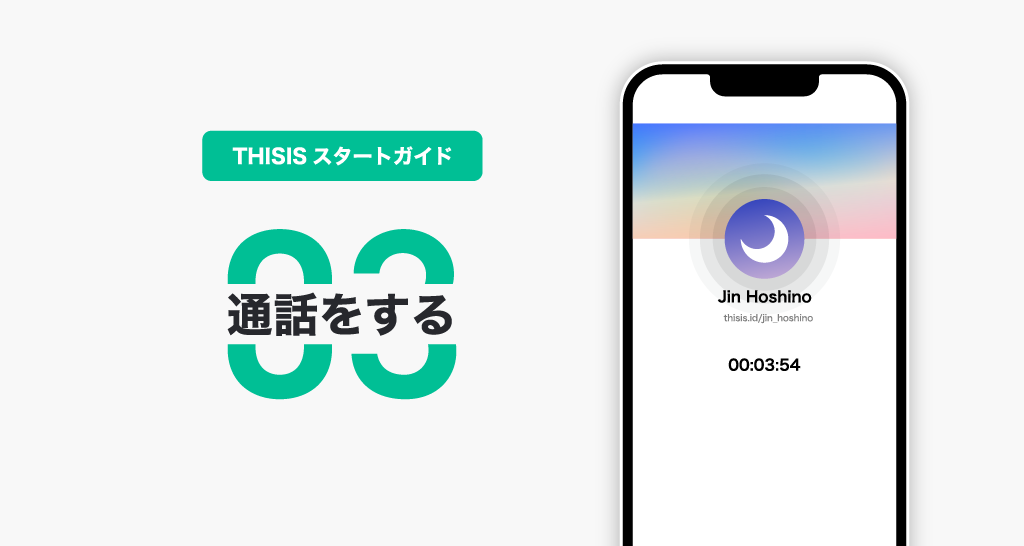
今回でラストを飾る「THISISスタートガイド」。電話をする前に設定をくわしく知りたいという方に向けて、第3回目は、いよいよ本題の「THISISで通話する」についてご紹介します。
1. 自分にかけてみる
アプリにログインし、「はじめてのTHISIS」をタップすると表示される「STEP1 自分にかけてみる」と同じやり方です。
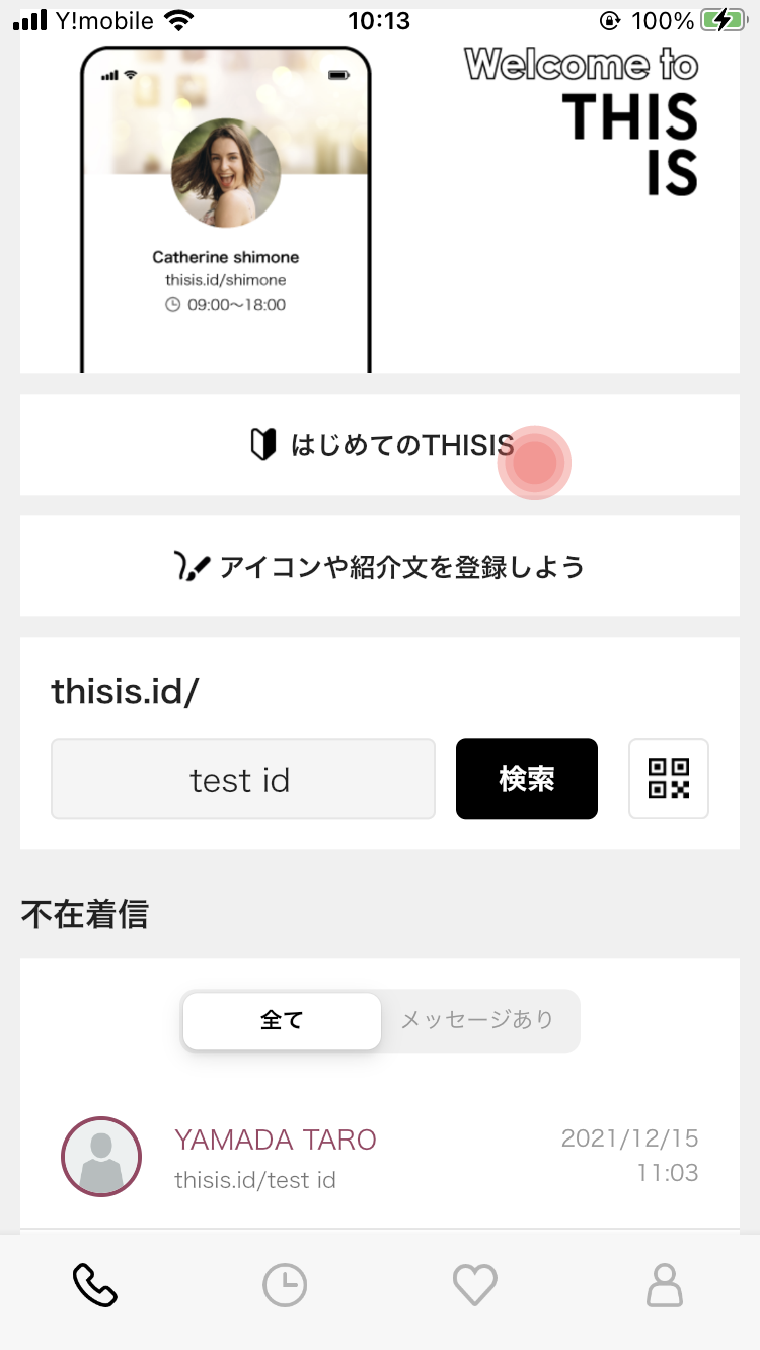
自分にかけてみるための4つの手順
①ウェブブラウザを開く
②URL入力エリアにTHISIS IDを入力
③THISIS通話画面の確認
④通話
では、実際に電話をかけてみましょう。
①ウェブブラウザを開く
アプリ以外(パソコン、サブのスマホなど)を使ってウェブブラウザを開きます。

②URL入力エリアにあなたのTHISIS IDを入力しましょう。
https://thisis/~~~
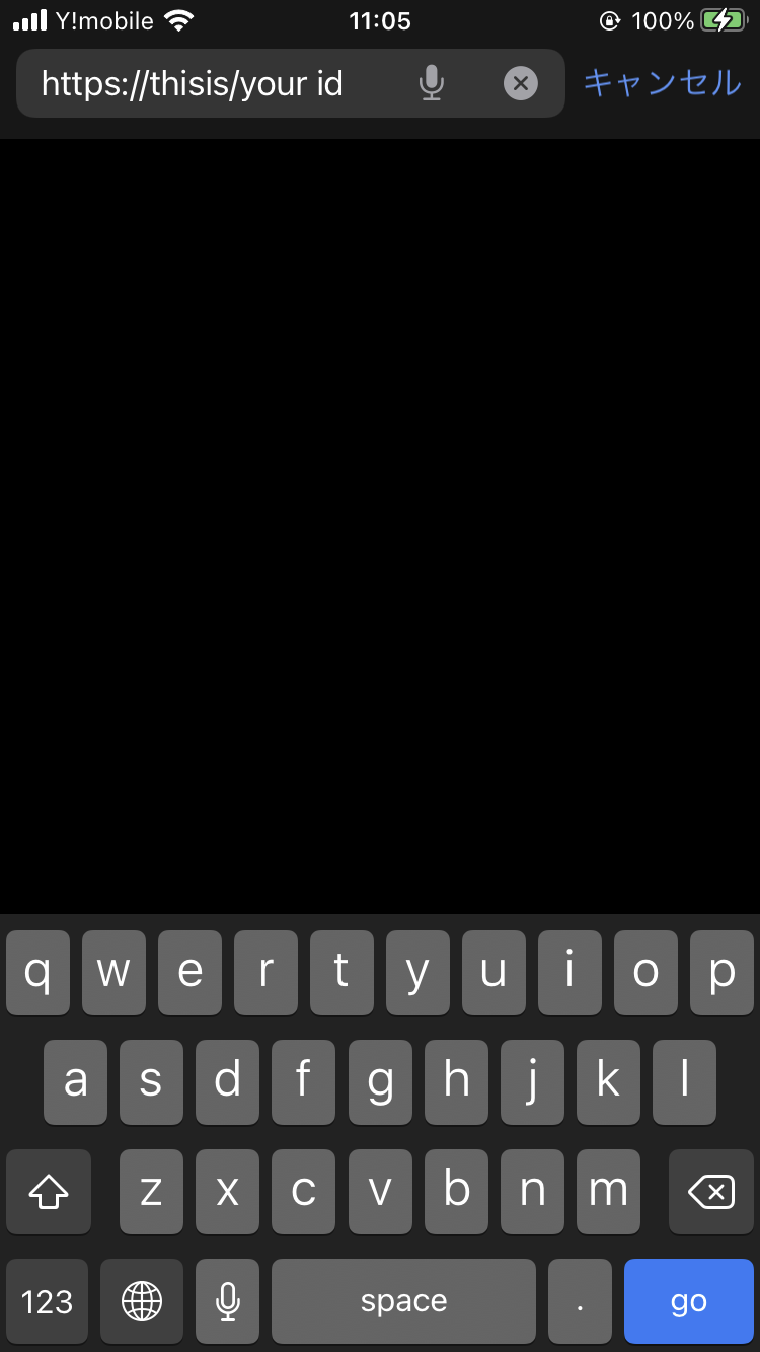
③入力し、自分のTHISISプロフィール画面が表示されます。
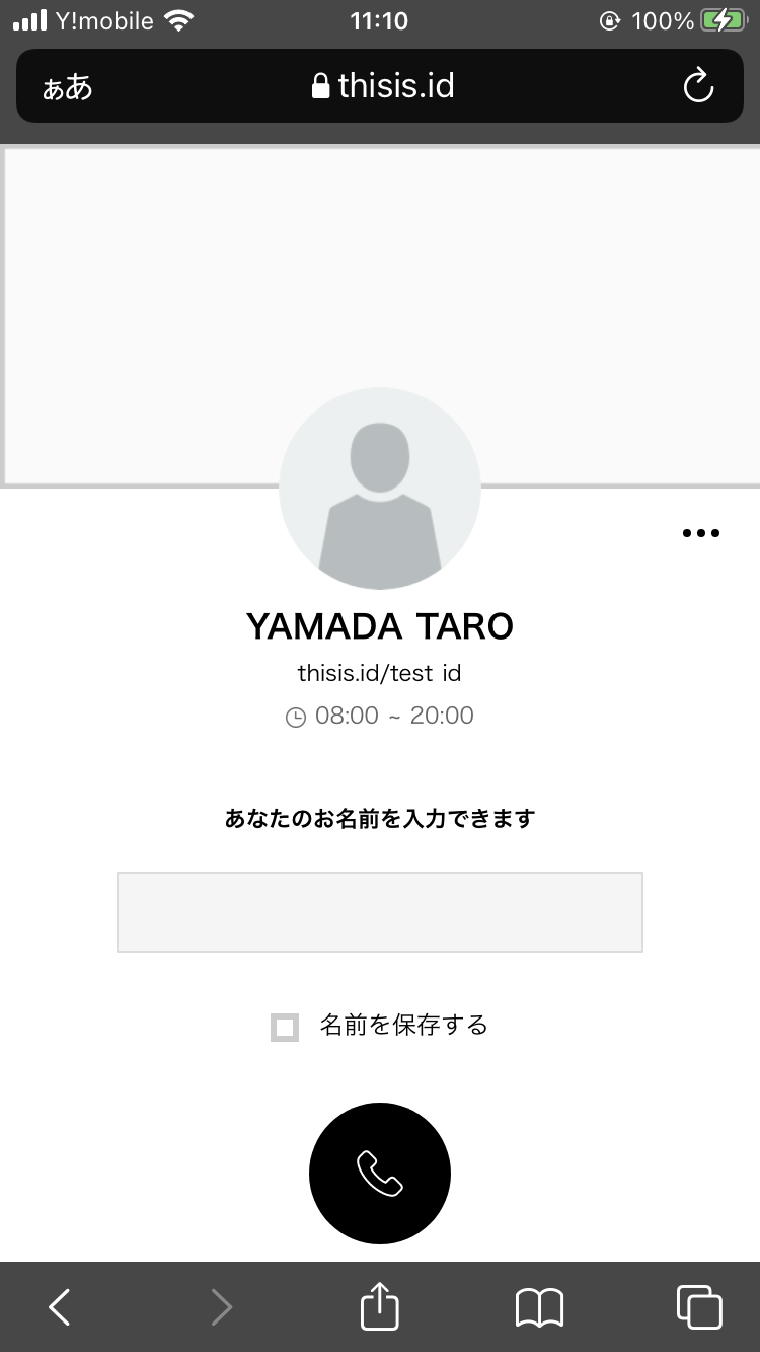
④ブラウザ画面にある通話ボタンを押し、アプリ側にかかったら成功です!

もしかけることができなかった場合は?
「着信受付時間」の内に連絡しているか、「留守モード」がオンになっているかを確認しましょう。「着信受付時間」、「留守モード」については前回の記事をご覧ください。
【前回の記事】 THISISスタートガイド vol.2 「プロフィールの編集・設定」
2. 相手と通話する
相手と通話する方法は以下の2種類あります。
①THISIS IDを入力
②QRコードを読み取る
上から順にご紹介します。
①THISIS IDを入力
ホーム画面の「thisis.id/」にあるテキストボックスに通話したい相手のTHISIS IDを入力し検索する。
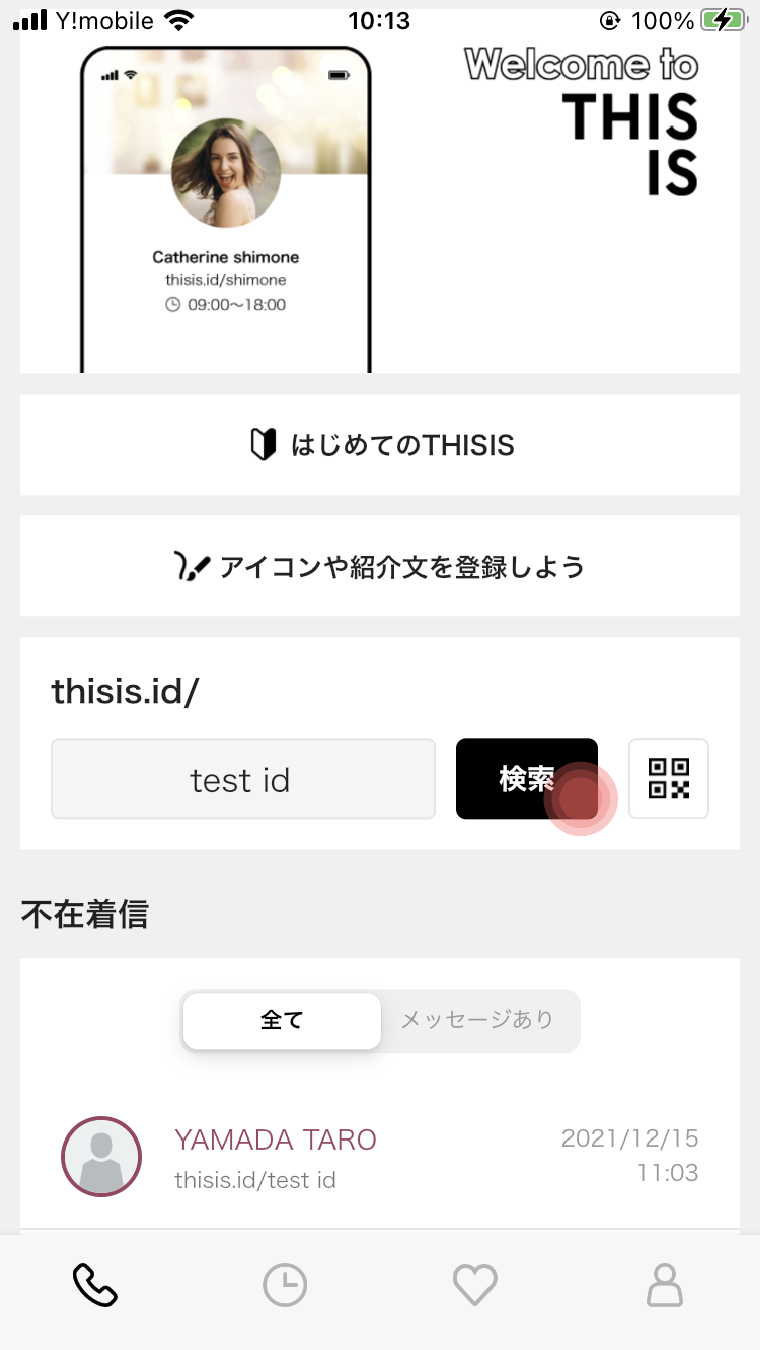
相手のアカウントが表示されたら電話アイコンより通話ができます。
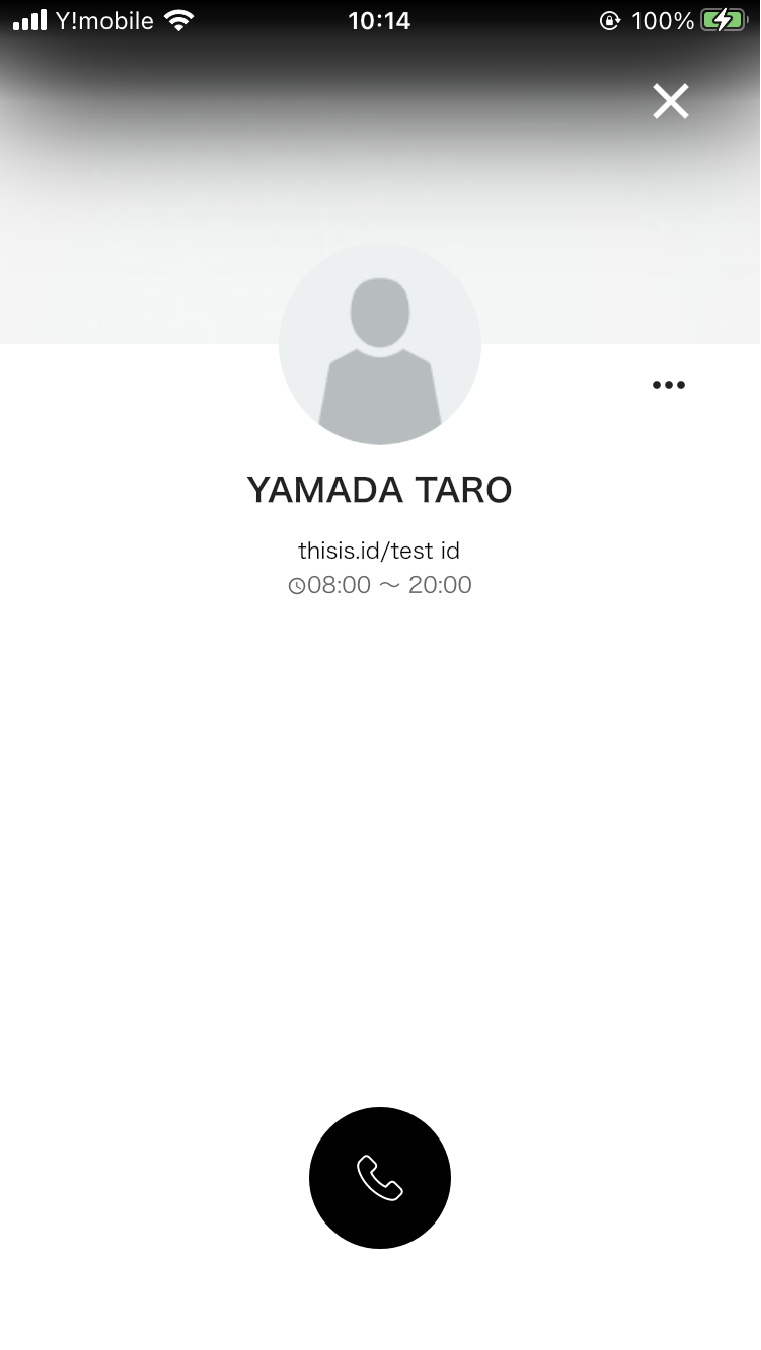
正しくないTHISIS IDを入力した場合はエラーが表示されます。一度入力間違いがないか確認しましょう。
②QRコードを読み取る
THISIS ID入力画面の横にあるQRアイコンをタップします。
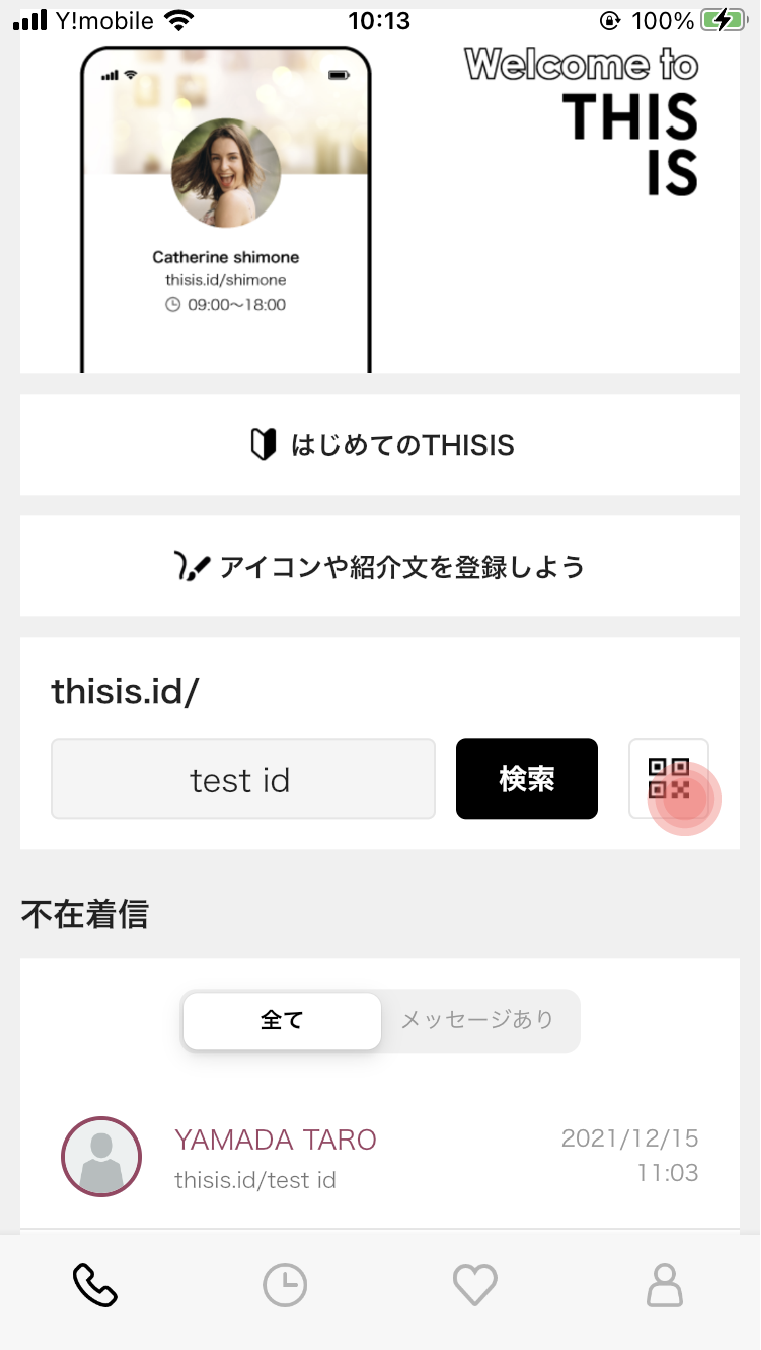
タップすると画面にQRリーダーが表示されるので、対象のQRを読み取らせます。
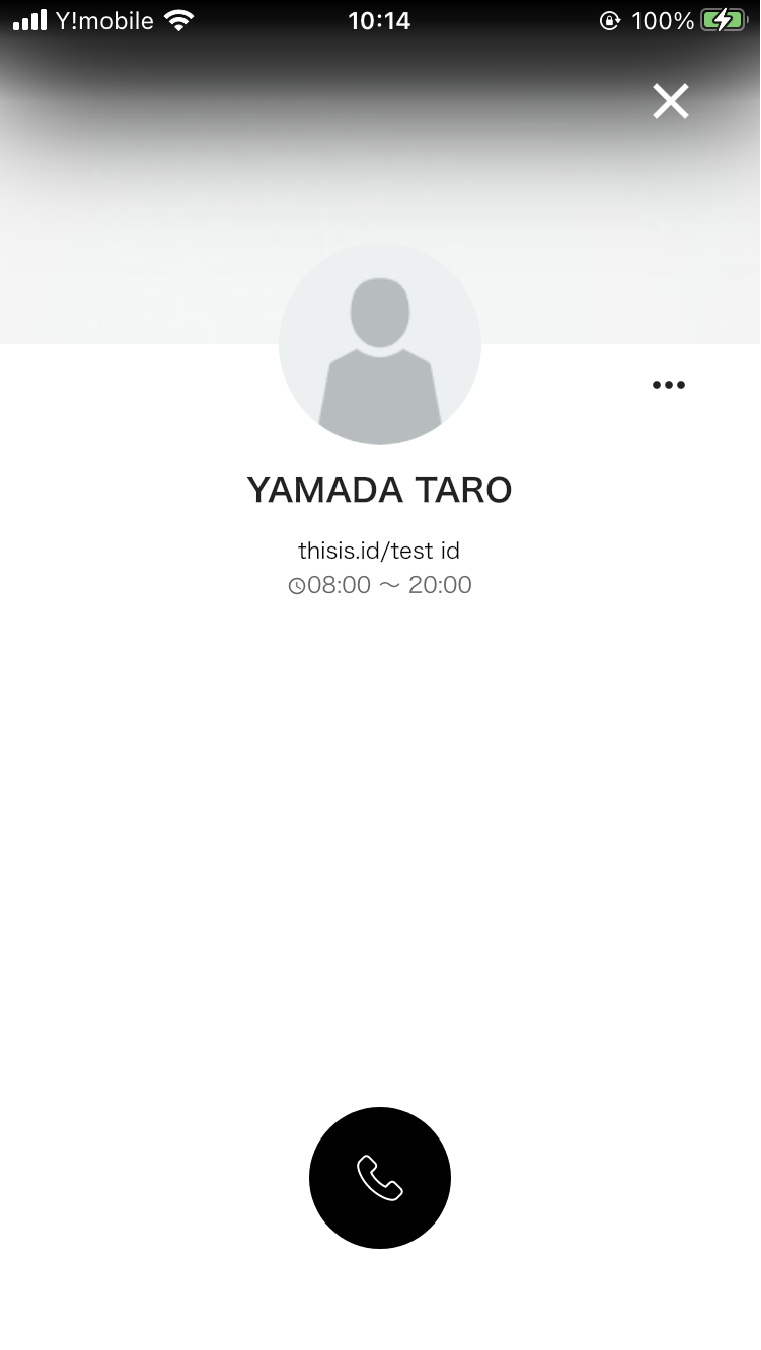
相手のアカウントが表示されたら電話アイコンより通話ができます。また、正しくないQRコードを読み取った場合にもエラーが発生します。
通話を受ける際は、通常の電話と同じように応答することで通話ができます。
これで通話することができるようになりました!
もちろん時間外にアクセスをされた場合は指定した留守メッセージを表示することができます。
相手が通話に出ない場合は、コール後に表示される留守メッセージをテキストで入力することも可能です。
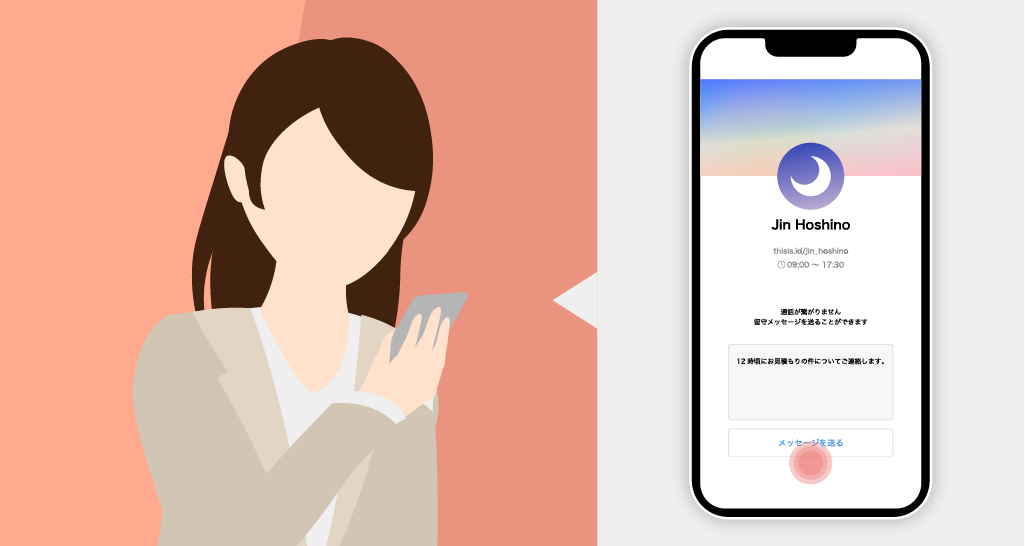
また特定の人にのみ連絡を受け付ける場合に通話パスワードを設定することができます。通話パスワードは「プロフィール・基本設定」より設定が可能です。
3. 通話画面操作
THISISでは、通話中かんたんに保留にすることや通話中に別の相手へ転送をすることができます。
通話画面仕様
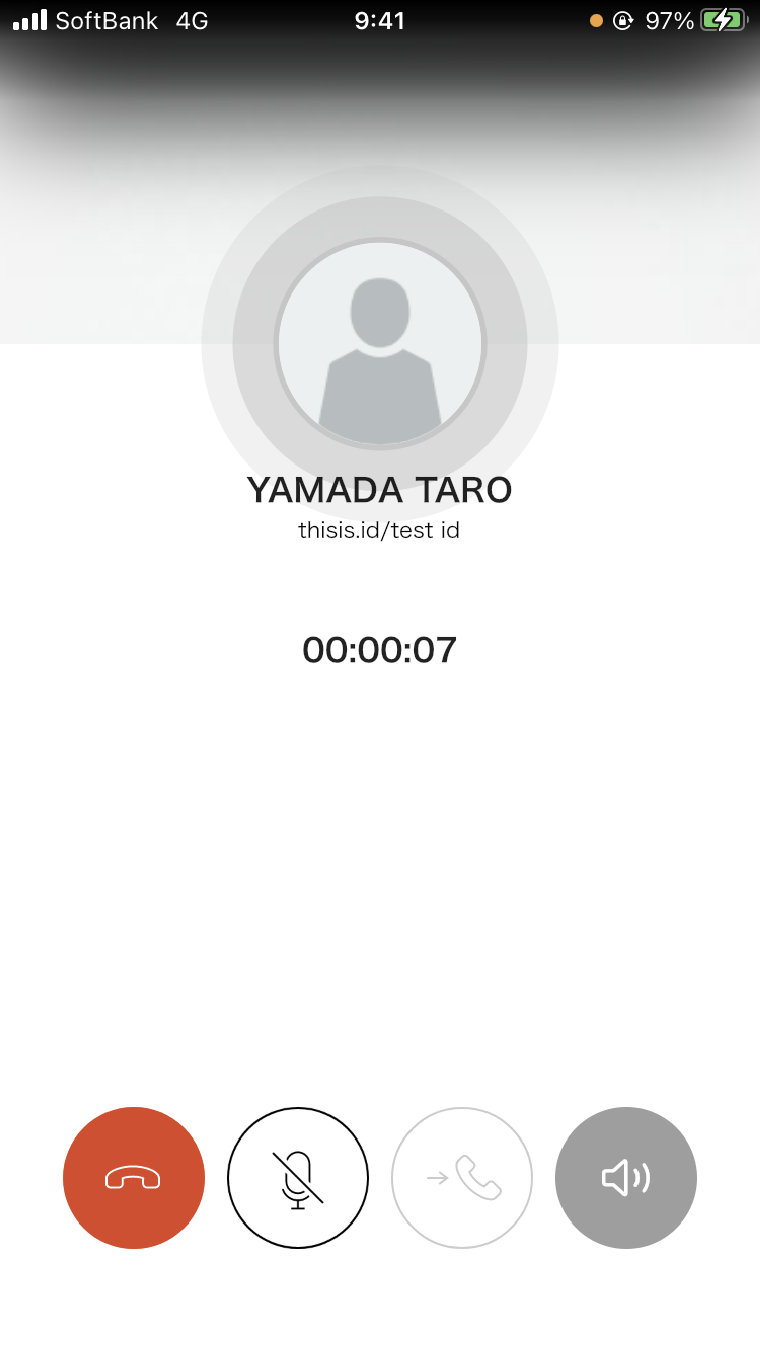
①通話終了
②保留
③転送
④スピーカー
上から順に見ていきましょう。
①通話終了
通話終了ボタンをタップすると通話終了時間が表示されそのまま画面を終了します。
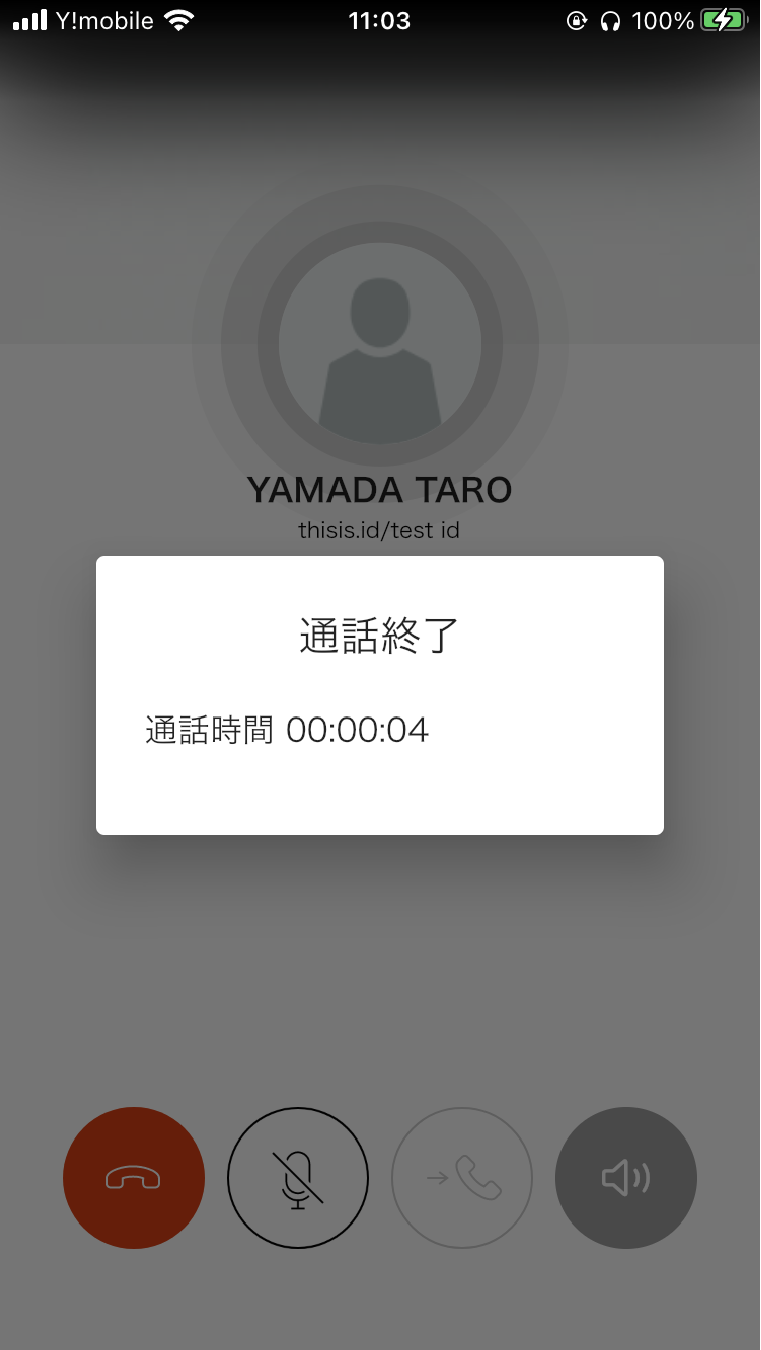
②保留
通話中にマイクアイコンをタップすると保留モードにすることができます。保留中には「保留中」と表示され、専用の音楽が流れます。
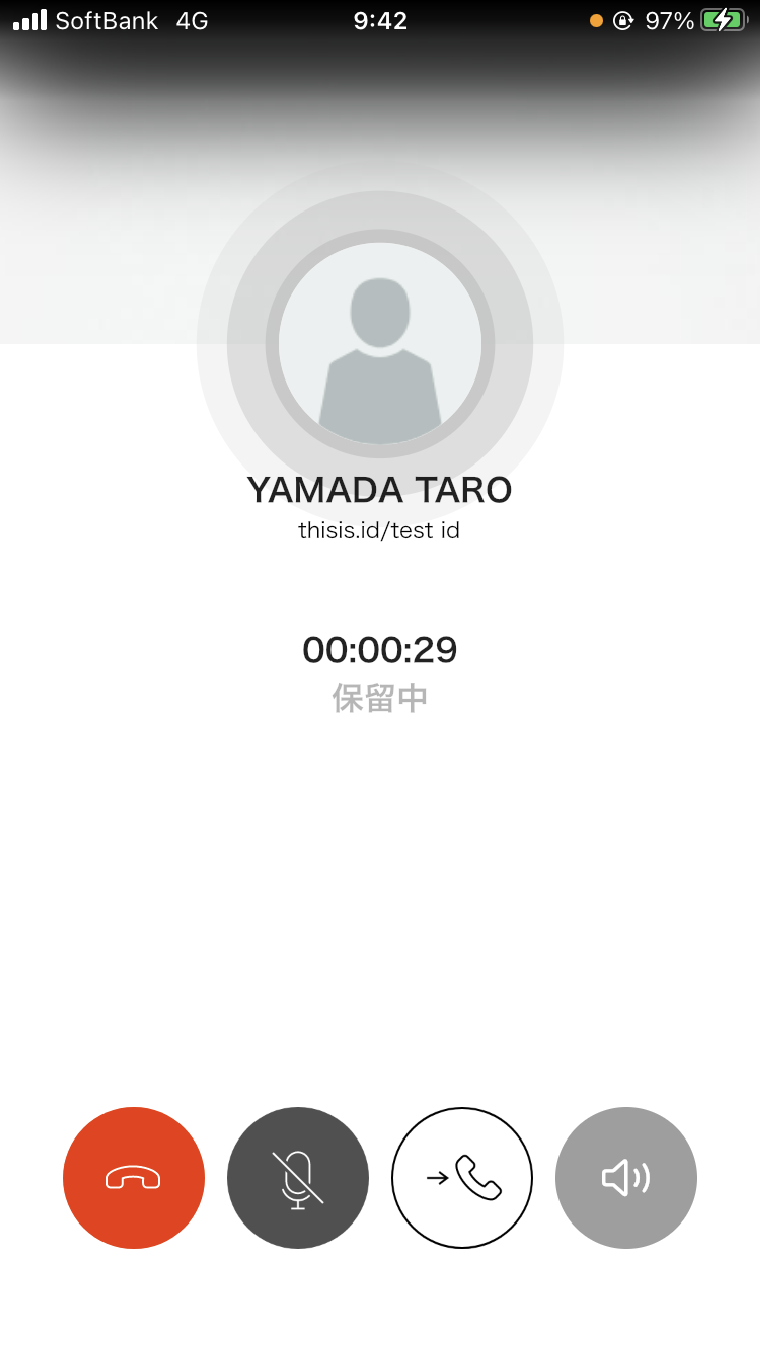
③転送
転送は会社にあるビジネスフォン・内線電話と同じく、保留中に送りたい相手へ転送することができます。仕事の確認などもTHISISなら出先でも転送を使ってスムーズに行うことができます。
転送ボタンをタップすると、転送相手を選択する画面が表示されます。
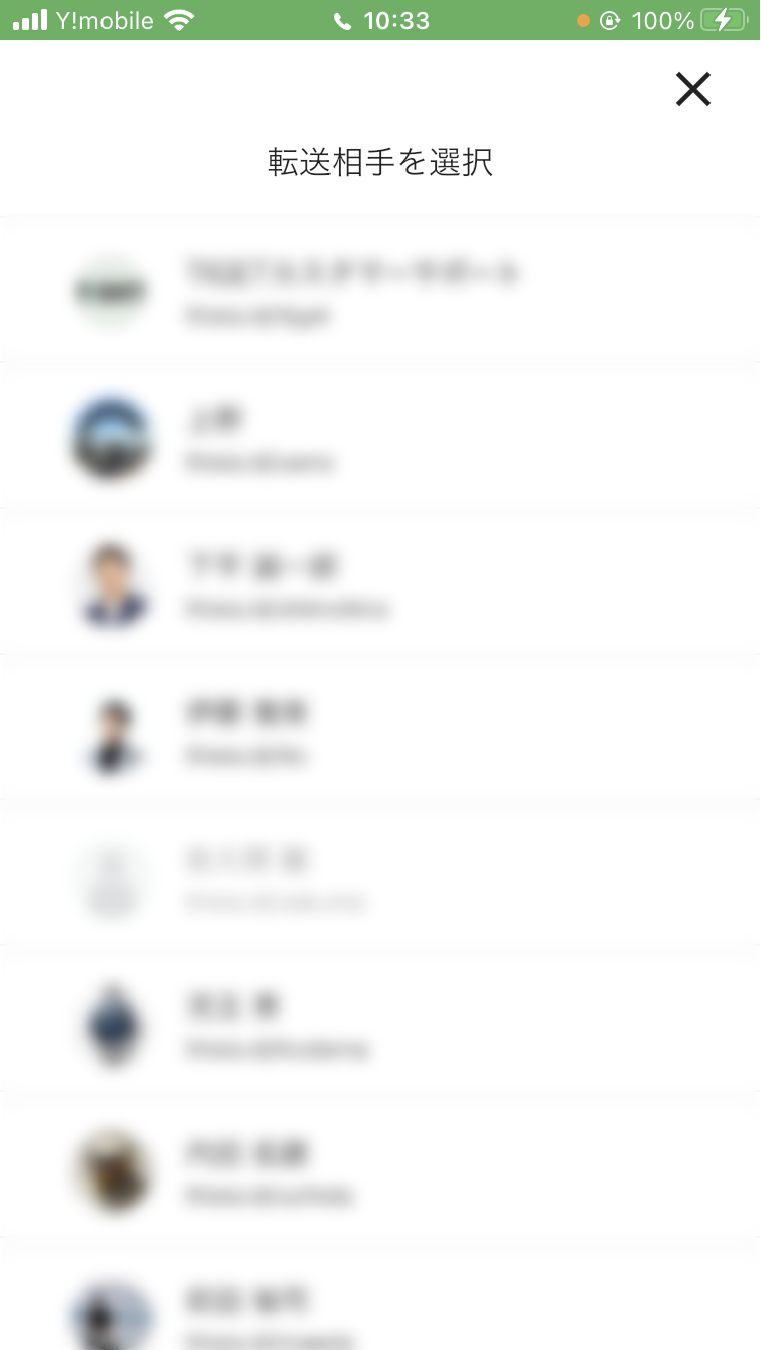
転送する相手をタップすると相手が応答するまで発信します。
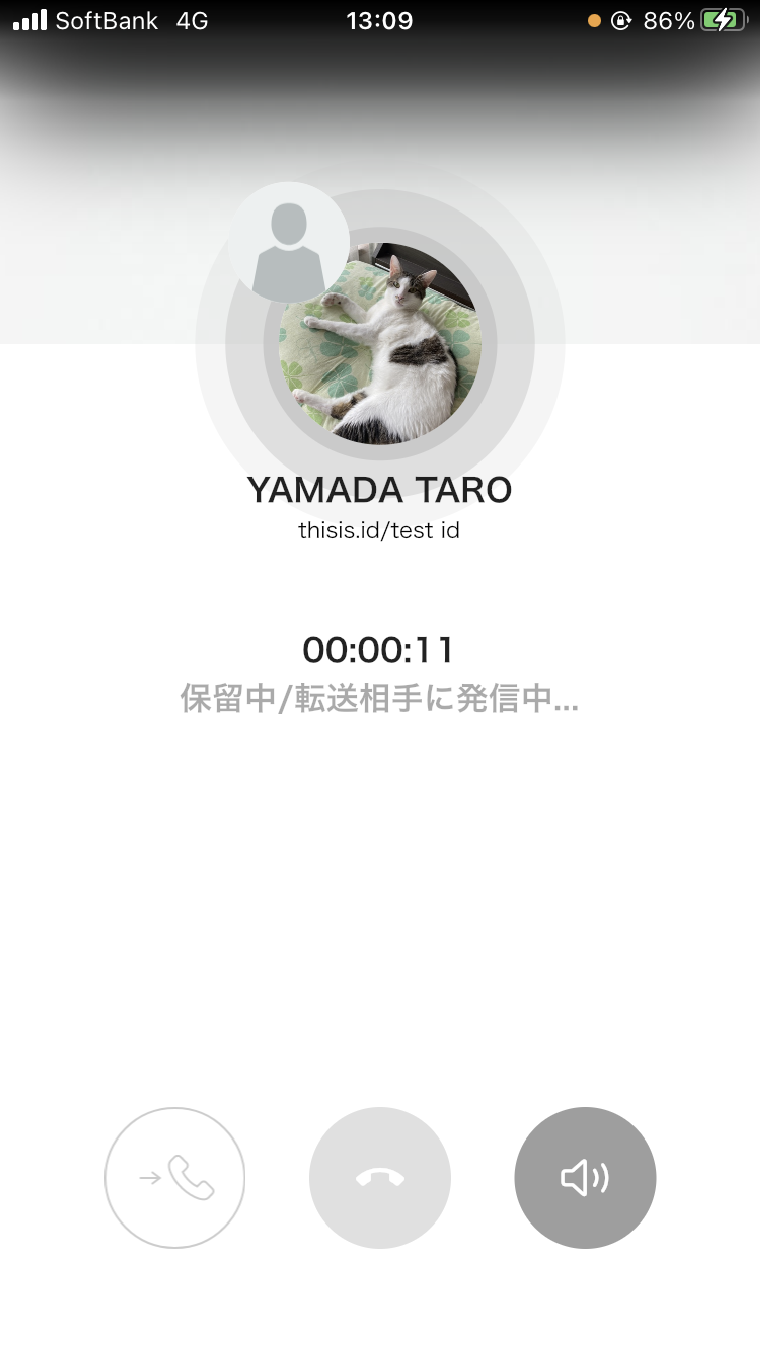
間違えて別の相手に転送した場合は、もう一度転送ボタンをタップして解除することができます。
転送相手が通話に出ると、画面に「通話を切ると転送完了」の案内が表示されます。案内通りに通話を終了すると無事転送は完了です!
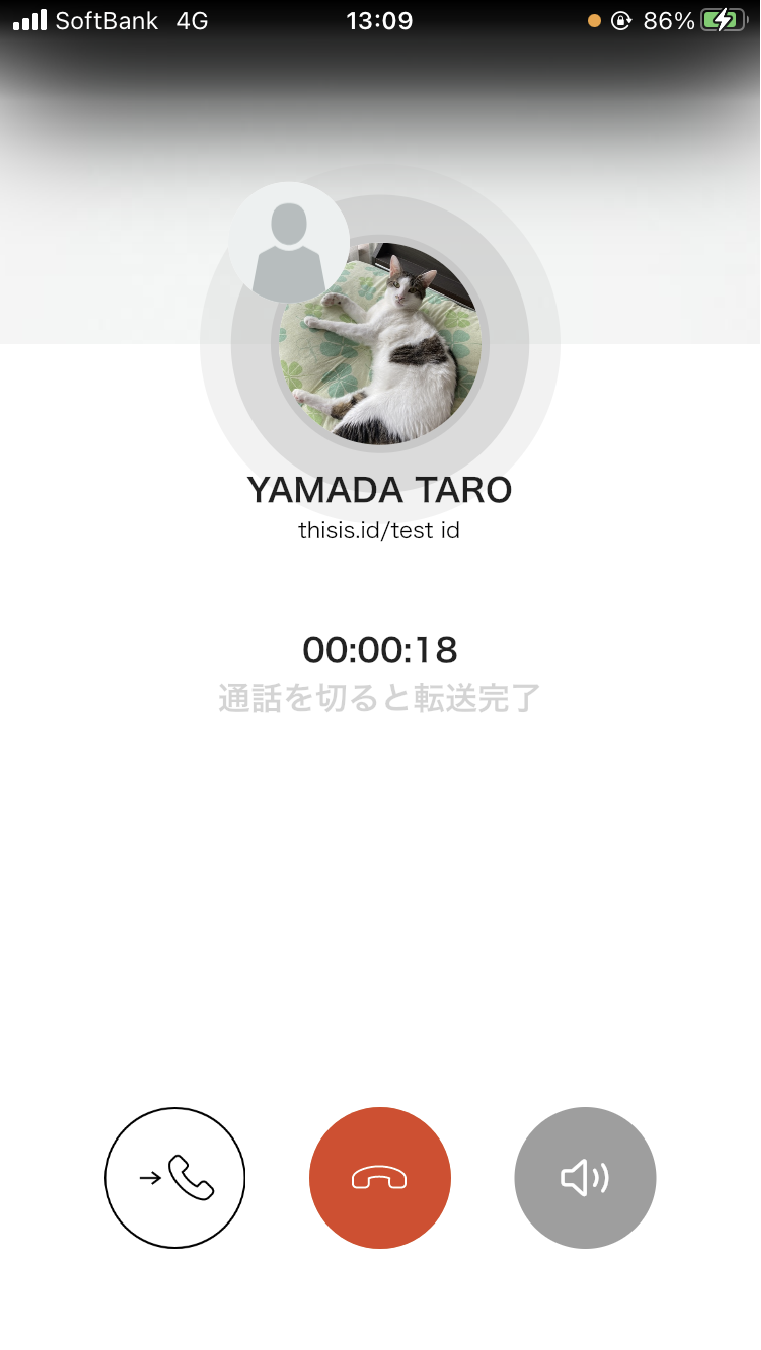
ですが、そうすると転送先の相手に自分のTHISIS IDを知られてしまうのでは?とプライバシー面が気になる方もいるかと思います。では画面上ではどのようになっているのか確認しましょう。
山田さん:電話をかける人(お客様)
佐藤さん:電話を受けた人、転送する人(サポートセンター)
田中さん:転送を受けた人(開発者)

上記の場合、電話の履歴は以下の様になります。
山田さん:佐藤さんの履歴
佐藤さん:山田さんの履歴、田中さんの履歴
田中さん:佐藤さんの履歴
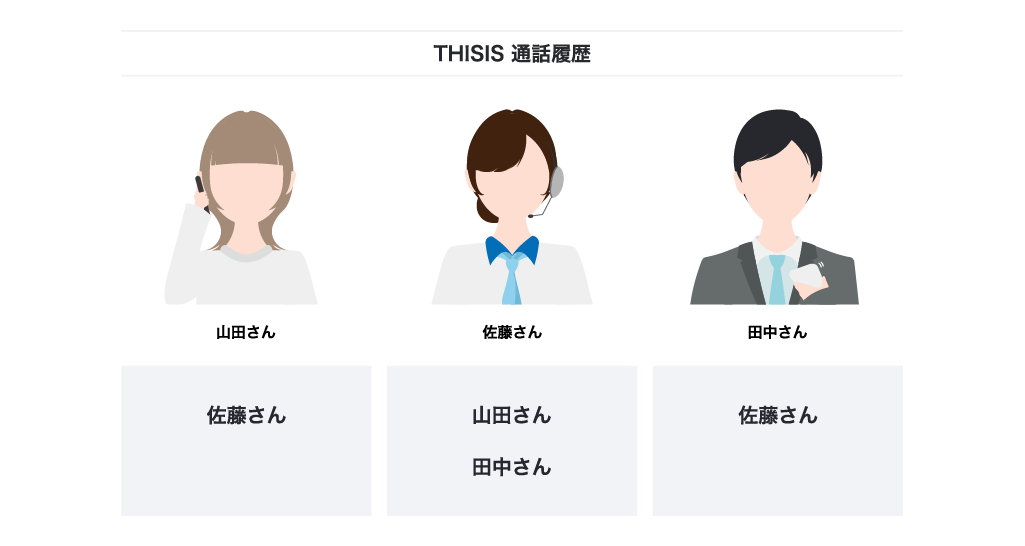
山田さんと田中さんの履歴にお互いのTHISIS IDを公開しない理由としては、
プライバシーを保護する観点から公開を避けています。
佐藤さんは山田さんと田中さんのお互いの連絡先を知っている状態になることから、両方の履歴が残る仕組みです。
④スピーカー
通話中の音声がスピーカーフォンに切り替わります。
これで通話画面時に迷うことなく操作することができるようになります。
3回にわたってお送りした「THISISスタートガイド」は以上となります。
THISISの使い方で迷われた際はTHISISスタートガイド記事を参考にしてみてください。